- Outeur Jason Gerald [email protected].
- Public 2024-01-18 19:50.
- Laas verander 2025-01-23 12:05.
Internet Explorer is 'n ingeboude program wat in Windows ingesluit is, en kan uitgevoer word vanaf die Start-kieslys. U kan dit ook maklik oopmaak as u die ikoon in die taakbalk (taakbalk) byvoeg. As 'n skakel in 'n ander blaaier oopgemaak word as u daarop klik, maak Internet Explorer die standaardblaaier.
Stap
Deel 1 van 4: Begin Internet Explorer
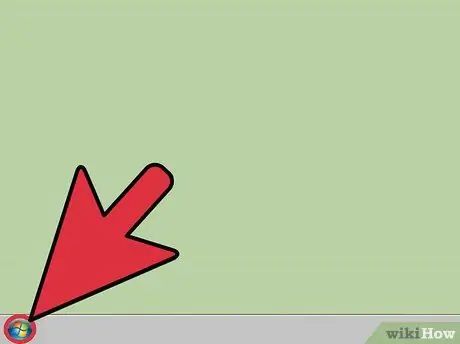
Stap 1. Tik of klik op die Start -knoppie
Dit is in die onderste linkerhoek van die skerm. Dit kan in die vorm van "Start" of in die vorm van die Windows -logo wees.
- Om die Start -kieslys of -skerm oop te maak, kan u ook op die wen -toets vanaf enige skerm druk.
- As die knoppie nie daar is nie (byvoorbeeld in Windows 8), skuif die muiswyser na die linker onderhoek en klik op die "Start" -opspringvenster wat verskyn.
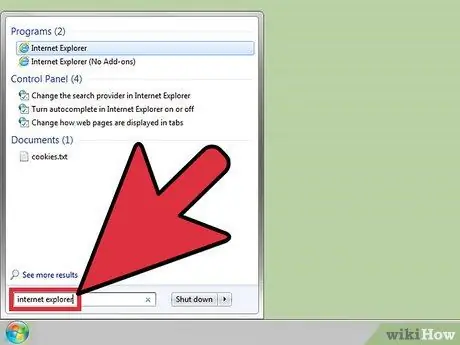
Stap 2. Tik "internet explorer" op die Start skerm of spyskaart
Die rekenaar sal na Internet Explorer begin soek en dit eers in die soekresultate vertoon.
Internet Explorer is geïnstalleer as 'n standaardprogram in alle weergawes van Windows. Hierdie program kan ook nie verwyder word nie, sodat u dit beslis op hierdie manier kan vind
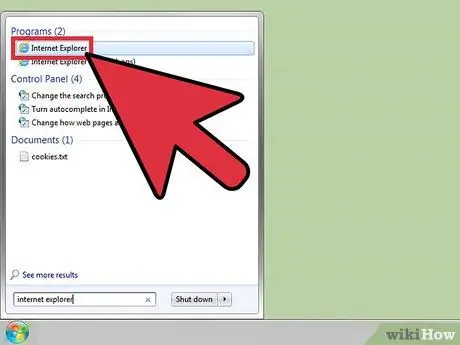
Stap 3. Maak hierdie program oop deur op "Internet Explorer" te klik wat in die soekresultate verskyn
Hierdie webblaaier sal loop.
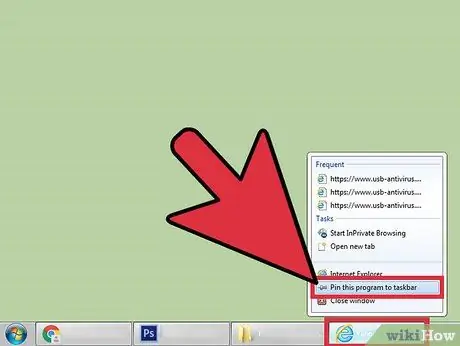
Stap 4. Skep 'n kortpad sodat u dit vinnig in die toekoms kan vind
Klik met die rechtermuisknop op die ikoon "Internet Explorer" in die taakbalk (onder in die skerm) en klik dan op "Speld aan taakbalk". Hierdie aksie hou die Internet Explorer -ikoon op die taakbalk van Windows, selfs as u dit toemaak. Dit maak dit maklik om dit vinnig oop te maak.
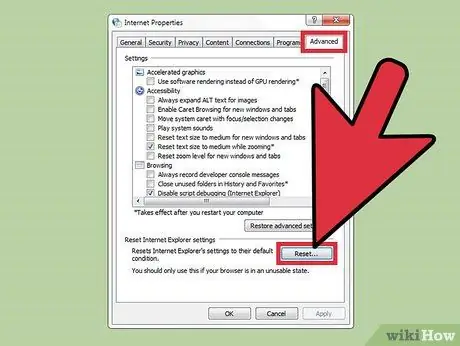
Stap 5. Los Internet Explorer op wat nie oopgemaak kan word nie
As Internet Explorer nie oopmaak nie, of onmiddellik na die aanvang sluit, probeer die volgende:
- Klik op Start → Configuratiescherm. Klik in Windows 8.1 en 10 met die rechtermuisknop op die Start-knoppie en kies dan "Configuratiescherm".
- Klik op "Netwerk en internet" en dan op "Internetopsies".
- Klik op die oortjie "Gevorderd" en kies dan "Herstel …".
- Merk die blokkie "Verwyder persoonlike instellings" en klik dan op "Herstel". Maar herbegin (herlaai) die rekenaar en probeer dan weer Internet Explorer.
Deel 2 van 4: Maak Internet Explorer u standaardblaaier (Windows 10)
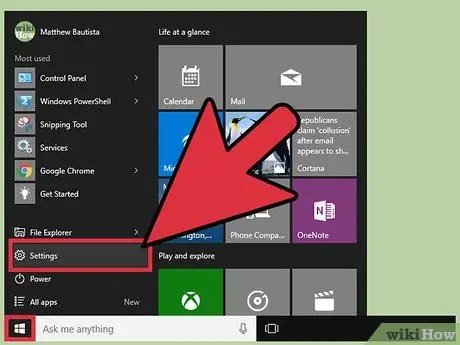
Stap 1. Tik of klik op die Start -knoppie, en kies dan "Instellings"
Die opsie Instellings kan 'n ratvormige knoppie aan die linkerkant van die Start-kieslys wees.
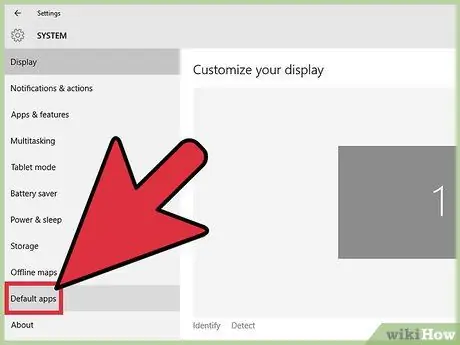
Stap 2. Kies "Stelsel" → "Standaardprogramme"
Dit sal 'n skerm oopmaak met die verskillende toepassings wat aangewys is om sekere lêers en dienste oop te maak.
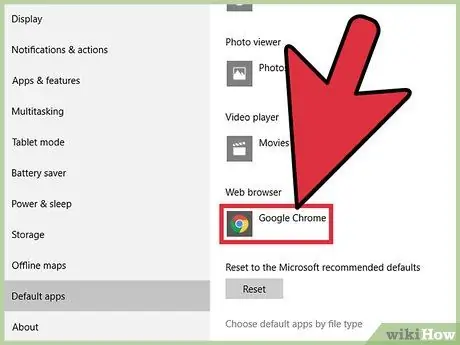
Stap 3. Tik of klik op die opsie "Webblaaier"
As u Windows 10 gebruik, word Internet Explorer en Microsoft Edge outomaties daarin geïnstalleer. U vind moontlik ook ander blaaiers geïnstalleer, soos Firefox of Chrome.
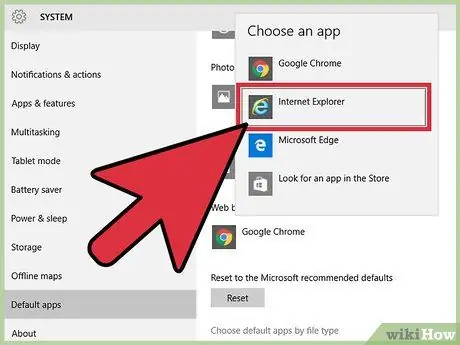
Stap 4. Kies "Internet Explorer" uit die lys
Dit stel Internet Explorer in as die standaardblaaier vir die oopmaak van alle HTML -lêers en webskakels.
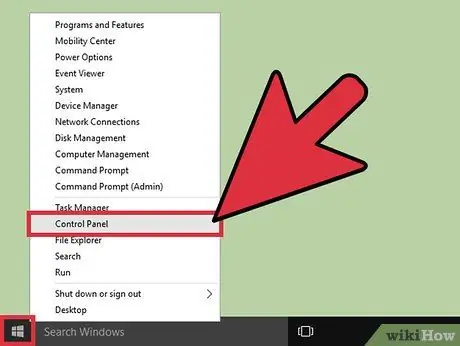
Stap 5. Gebruik die Configuratiescherm as die instellings nie gestoor word nie
As Internet Explorer steeds nie die standaardblaaier is nie, moet u moontlik die Configuratiescherm gebruik om dit te verander. Volg die stappe wat in die volgende afdeling beskryf word, soos dit ook van toepassing is op Windows 10. Maak die Configuratiescherm oop deur met die rechtermuisknop op Start te klik en dit in die spyskaart te kies.
Deel 3 van 4: Maak Internet Explorer die standaardblaaier (Windows 8.1 en ouer)
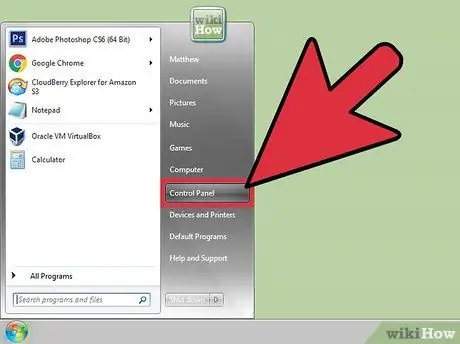
Stap 1. Maak die bedieningspaneel oop
As u Windows 7 en vroeër gebruik, kan u dit aan die regterkant van die Start -menu vind. In Windows 8.1, klik met die rechtermuisknop op Start en kies " Beheer paneel". In Windows 8, druk Win+X -sleutel, kies dan" Configuratiescherm "in die spyskaart.
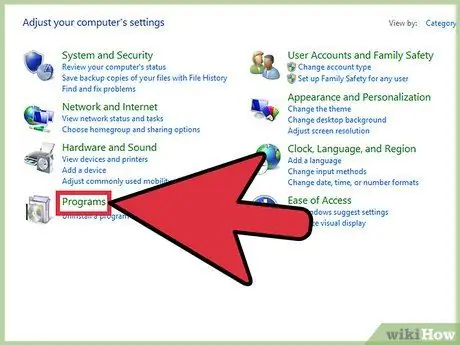
Stap 2. Klik op "Programme" → "Standaardprogramme"
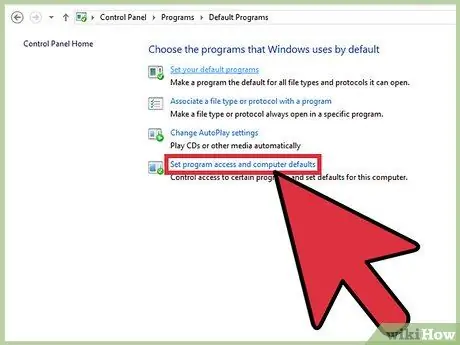
Stap 3. Klik op "Stel u standaardprogramme in"
Dit sal 'n nuwe venster oopmaak waarin alle soorte lêers en programme op u rekenaar verskyn. Wag 'n rukkie terwyl die lys laai.
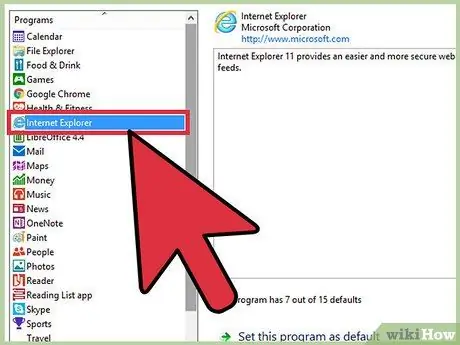
Stap 4. Kies "Internet Explorer" uit die lys programme
Miskien moet u deur die skerm blaai om dit te vind.
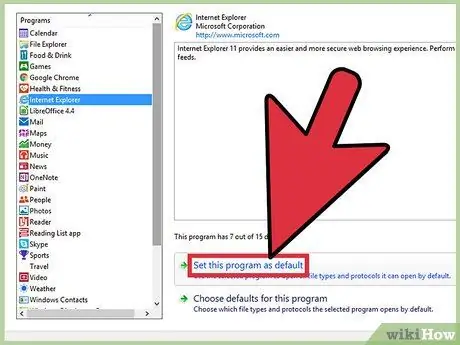
Stap 5. Klik op die knoppie "Stel hierdie program as standaard"
Dit stel Internet Explorer onmiddellik in as die standaardprogram vir die opening van HTML -skakels en lêers. Nou kan u die venster Configuratiescherm sluit.
Deel 4 van 4: Verander die tuisblad van Internet Explorer
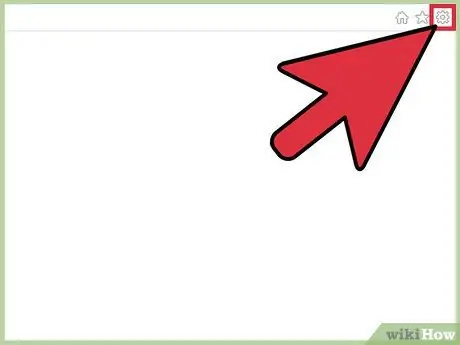
Stap 1. Klik op die ratknoppie in Internet Explorer
Dit is in die regter boonste hoek. In ouer weergawes, klik op die menu "Tools" in die menubalk (menubalk). As die menubalk nie daar is nie, druk die alt="Beeld" sleutel om dit te vertoon.
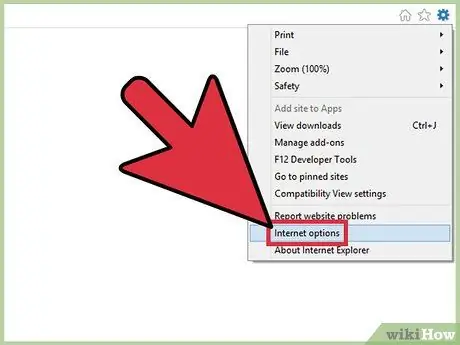
Stap 2. Kies "Internet opsies"
As dit nog grys is, probeer om dit later weer te doen.
U kan ook die opsie "Internetopsies" in die Configuratiescherm oopmaak sonder om Internet Explorer te hoef te begin
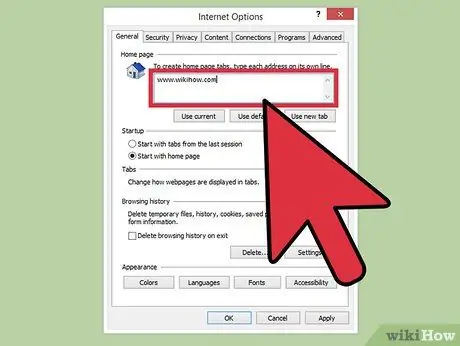
Stap 3. Voer die webadres in die veld "Tuisblad" in
Elke van die ingevoerde werfadresse word op 'n ander oortjie oopgemaak wanneer u Internet Explorer begin. Maak seker dat elke werfadres op 'n ander lyn geplaas word. U kan die gewenste adres direk vanaf die adresbalk van u blaaier kopieer en plak.
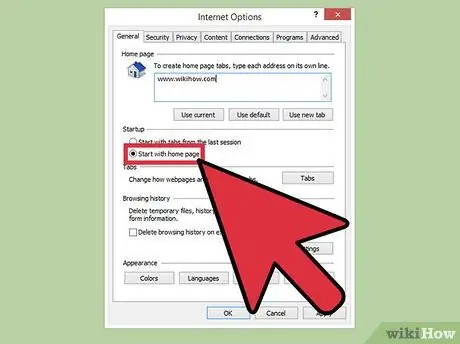
Stap 4. Kies "Begin met tuisblad" in die afdeling "Opstart"
Met hierdie aksie sal Internet Explorer altyd die vooraf gedefinieerde tuisblad laai wanneer u dit uitvoer.
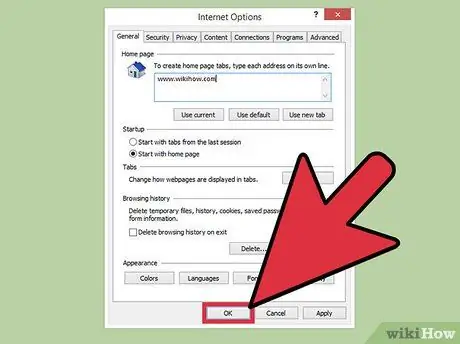
Stap 5. Stoor u veranderinge deur op "Pas" of "OK" te klik
Hierdie nuwe tuisbladinstellings word van krag wanneer u Internet Explorer begin, of as u op die tuisknoppie klik.






